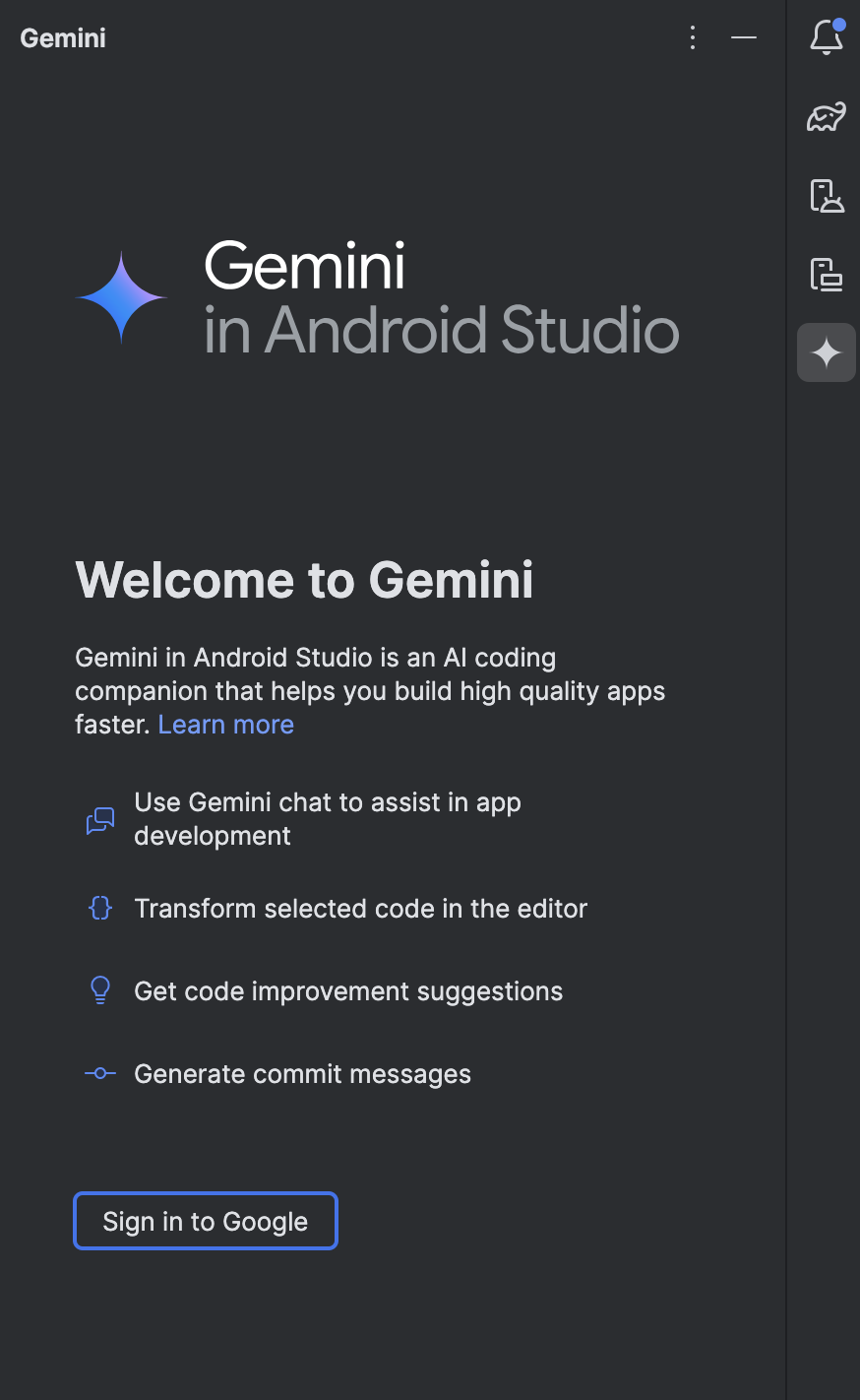
برای شروع کار با Gemini در اندروید استودیو، مراحل زیر را دنبال کنید:
- اندروید استودیو را دانلود کنید . توجه داشته باشید که برخی از ویژگیها در حال توسعه فعال هستند و فقط از طریق Studio Labs یا نسخه پیشنمایش Android Studio در دسترس هستند. برای بررسی اینکه چه نسخهای از Android Studio را برای ویژگیهایی که میخواهید از آن استفاده کنید، به ویژگیها مراجعه کنید.
- برای راه اندازی Gemini، یک پروژه Android Studio را باز یا شروع کنید و روی Gemini کلیک کنید
 . یا، روی View > Tool Windows > Gemini کلیک کنید.
. یا، روی View > Tool Windows > Gemini کلیک کنید. - اگر از قبل وارد سیستم نشده اید، وقتی از شما پرسیده شد، وارد حساب Google خود شوید.
- جریان ورود را کامل کنید.
- هنگامی که به انتخاب سطح محصول داده می شود، Gemini را برای افراد انتخاب کنید.
- برای بهترین نتایج، استفاده از تمام ویژگیهای Gemini را انتخاب کنید تا امکان اشتراکگذاری زمینه پروژه فراهم شود. به طور پیشفرض، این تنظیم برای همه پروژههایی که از Gemini استفاده میکنید اعمال میشود. برای بهروزرسانی تنظیمات یا درخواست پیکربندی اشتراکگذاری زمینه بر اساس پروژه، به تنظیمات Gemini بروید.
پس از انجام این مراحل، کادر چت ظاهر می شود و می توانید شروع به استفاده از Gemini کنید. در هر زمان، میتوانید با بررسی نماد Gemini در پایین Studio IDE، به سرعت بررسی کنید که آیا Gemini فعال است یا خیر.
- اگر Gemini فعال باشد، باید Gemini: Active را ببینید
 .
. - اگر Gemini غیرفعال است، به احتمال زیاد به این دلیل که از سیستم خارج شده اید، باید Gemini: Inactive را ببینید
 .
.
همچنین می توانید برای میانبر تنظیمات Gemini روی نماد کلیک کنید.
مراحل بعدی
- بهترین روش ها را برای نکاتی در مورد نحوه استفاده از Gemini ببینید.
- برای کسب اطلاعات بیشتر در مورد ویژگی های Gemini، راهنماها را کاوش کنید.
- برای الهام گرفتن از Gemini ، گالری Prompt را مرور کنید.

